De © van deze les is van mezelf.
Mijn lessen mogen NIET gelinkt of gekopieerd worden
op andere websites en/of forums, zonder mijn toestemmig
Elke gelijkenis met andere lessen op het wijde web, berust op louter toeval.
Laat de namen en watermerken van tubes en ander materiaal intact.
Het vraagt veel werk om deze te maken.
Heb hier aub respect voor.
Ik bedank dan ook iedereen dat ik hun tubes en materialen
mag gebruiken.

Als u uw creatie in een blog, op Facebook of op een website plaatst,
gelieve dan een link naar de les vermelden.
Algemene voorbereidingen :
Installeer eerst de filters die je nog niet had, voor je PSP opent !!
Open je tubes in PSP, dupliceer ze en sluit de originelen.
Vergeet de watermerken niet te verwijderen op de copies.
Filters HERE
Toestemmingen tubes HERE
Blanco Kleurenpallet Alfakanaal kan je HIER downloaden
Materiaal HERE
Benodigdheden :
THEMA
ROBOT (cyborg – Androide - …)
Tubes :
(*) Herken je een tube van jezelf, contacteer me dan even, zodat ik je naam kan
Vermelden of – indien je wenst – de tube kan verwijderen.
Zoek zelf een tube van een Robot
Ik gebruik een tube van Cibi Bijoux
1/ AR368
2/ KaD_ArtificialDog
3/ BL53_KaD_Element1 + BL53_KaD_Element2 + BL53_KaD_Element6
Masks : Openen in PSP en minimaliseren
1/ Narah_mask_0471
Selecties : openen in PSP en minimaliseren
1/ BL53_KaD_Alfakanaal
Kleurenpallet
Werk je met eigen kleuren, maak dan zelf je kleurenpallet met het alfakanaal,
zodat je makkelijk kan wisselen tussen je kleuren.
Er zijn kleurverschillen in de verschillende versies van Psp.
Gebruik daarom de html codes van het kleurenpallet om er zeker van te zijn,
dat je dezelfde kleuren hebt. Ook bij het samenvoegen van lagen, kunnen er kleurverschillen zijn.
Filters :
1/ Mehdi : Wavy Labe 1.1 – Sorting Tiles
2/ Italian Editors effect – Vignetta
3/ Transparancy – Eliminate White
4/ Carolaine & Sensibility : cs-texture
5/ Pentacom : Color Dot
6/ MuRa’s Meister : Perspective Tiling
(-) Deze filters importeren in Unlimited 2.0 om hetzelfde resultaat te bekomen
---------------------------------------
Werkwijze
Bij gebruik van andere tubes en kleuren, kan de mengmodus en/of laagdekking verschillen
Vanaf nu gebruik ik de termen “SPIEGELEN” en “OMDRAAIEN” weer gewoon.
Spiegelen : Horizontaal spiegelen – Omdraaien : Verticaal spiegelen
We gaan beginnen – Veel plezier!
Denk eraan om je werk regelmatig op te slaan
Kleuren :
Maak eerst je eigen kleurenpallet, zodat je makkelijk kan wisselen tussen je kleuren.
Gebruik hiervoor het Alfa_Kleurenpallet-6 in de materialen.
Kleur 1 = Voorgrond : Lichte kleur uit je tube
Kleur 2 = Achtergrond : Donkerder kleur uit je tube
Kleur 3 = wit = #ffffff
Kleur 4 = Donkere Kleur – bijna zwart
1
Open : BL53_KaD_Alfakanaal
Venster – dupliceren
Minimaliseer het origineel – we werken op de kopie
2
Effecten – Mehdi – Wavy Labe 1.1 – zie PS
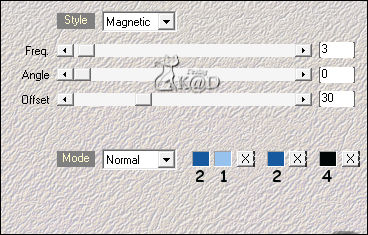
Aanpassen – Vervagen – Gaussiaans : 35
3
Effecten – Mehdi – Sorting Tiles – zie PS
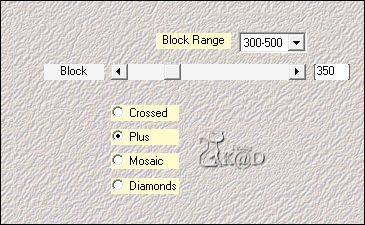
4
Lagen – Dupliceren (Kopie van Raster 1)
Effecten –Italian Editors effect – Vignetta : 156 – 228
4-1
Effecten – Transparancy – Eliminate White
4-2
Effecten – Afbeeldingseffecten – Naadloze Herhaling – zie PS
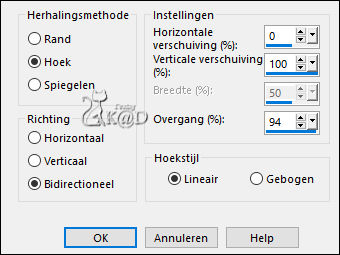
4-3
Effecten – Randeffecten – Accentueren
Zet Mengmodus op Overlay
5
Activeer Raster 1
Selecties – selectie laden uit alfakanaal – Selectie 1 – zie PS
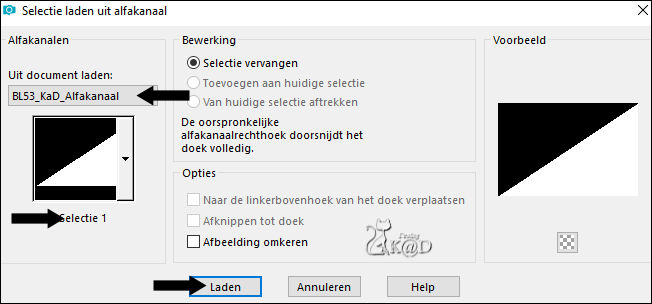
Selecties – Laag maken van selectie (Tot laag gemaakte selectie)
Niets selecteren
Aanpassen – Vervagen – Radiaal vervagen – zie PS
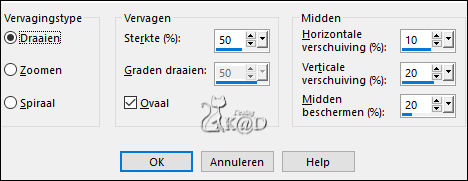
6
Effecten – Carolaine & Sensibility – cs-texture – zie PS
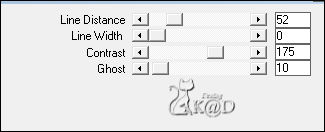
Zet Mengmodus op Overlay
7
Activeer Raster 1
Selecties – selectie laden uit alfakanaal – Selectie 2 – zie PS
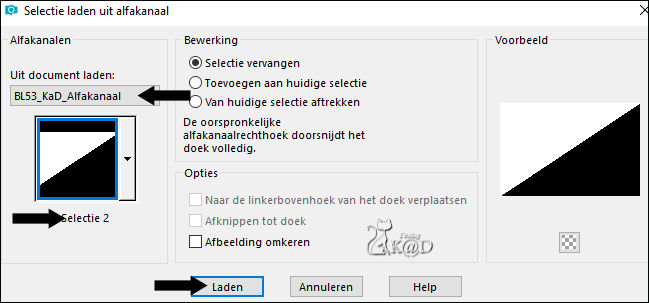
Selecties – Laag maken van selectie (Tot laag gemaakte selectie 1)
Niets selecteren
Aanpassen – Vervagen – Radiaal vervagen – staat goed
8
Effecten – Pentacom – Color Dot – Standaard
Zet Mengmodus op Tegenhouden
Resultaat
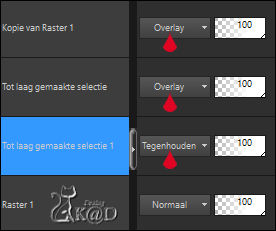
9
Lagen – Nieuwe Rasterlaag
Lagen – Schikken – Vooraan
Vul met voorgrond
Lagen – Nieuwe Maskerlaag – Uit afbeelding “Narah_mask_0471” – zie PS
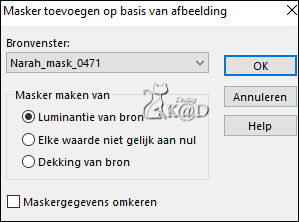
Afbeelding – Omdraaien
Lagen – Samenvoegen – Groep samenvoegen (Groep - Raster 2)
Zet Mengmodus op Hard Licht
Aanpassen – Scherpte – Nog scherper
10
Activeer Raster 1
Lagen – Dupliceren (Kopie van Raster 1)
Effecten – MuRa’s Meister – Perspective Tiling – zie PS
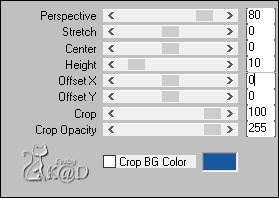
11
Effecten – 3D-effecten – Slagschaduw : V&H 0 – 40 – 20 – Kleur 2
12
Activeer en kopieer jouw tube van een robot
Bewerken – Plakken als nieuwe Laag (Raster 2)
Lagen – Schikken – Vooraan
Aanpassen indien nodig
Zet in het midden, maar iets naar rechts met de neus naar links
13
Lagen – Dupliceren (Kopie van Raster 2)
Activeer de laag er net onder (Raster 2)
Aanpassen – Vervagen – Gaussiaans : 10
Zet Mengmodus op Vermenigvuldigen
14
Activeer en kopieer : AR368
Bewerken – Plakken als nieuwe Laag (Raster 3)
Afbeelding – Spiegelen
Objecten – Uitlijnen – Links
Zet Mengmodus op Zacht Licht n Laagdekking op 65
Lagen – Schikken – Omlaag 2x
15
Activeer de bovenste laag
Activeer en kopieer : BL53_KaD_Element1
Bewerken – Plakken als nieuwe Laag (Raster4)
Druk K – Pos X : 20 – Pos Y : 147 – Druk M UITLEG
Effecten – 3D-effecten – Slagschaduw : V&H 2 – 35 – 2 – Kleur #000000
16
Activeer en kopieer : BL53_KaD_Element2
Bewerken – Plakken als nieuwe Laag (Raster 5)
Druk K – Pos X : 726 – Pos Y : 359 – Druk M
Effecten – 3D-effecten – Slagschaduw : V&H 2 – 35 – 2 – Kleur #000000
17
Activeer en kopieer : KaD_RobotDog
Bewerken – Plakken als nieuwe Laag (Raster 6)
Afbeelding – Formaat wijzigen : 20%, alle lagen NIET aangevinkt
Afbeelding – Spiegelen
Druk K – Pos X : 150 – Pos Y : 389 – Druk M
Aanpassen – Scherpte – Verscherpen
18
Lagen – Dupliceren (Kopie van Raster 6)
Activeer de laag er net onder (Raster 6)
Aanpassen – Vervagen – Gaussiaans : 10
Zet Mengmodus op Vermenigvuldigen
Resultaat
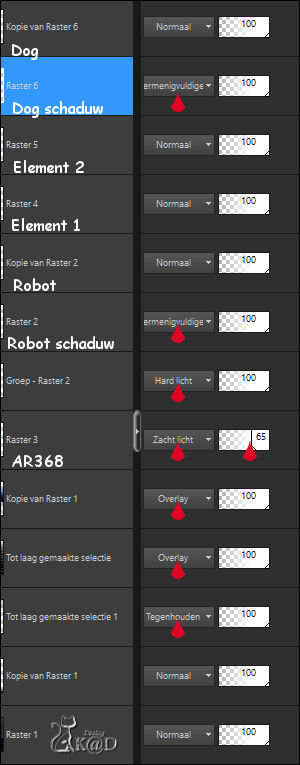
19
Afbeelding – Randen toevoegen :
2 pix Kleur 2
5 pix Kleur 3
2 pix Kleur 2
15 pix Kleur 3
2 pix Kleur 2
20
Alles selecteren
Afbeelding – Randen toevoegen : 35 pix Kleur 3
Effecten – 3D-effecten – Slagschaduw : V&H 0 – 60 – 30 – Kleur #000000
Niets selecteren
21
Activeer en kopieer : BL53_KaD_Element3
Bewerken – Plakken als nieuwe Laag
Staat goed
Je kan inkleuren met gereedschap “naar doel overgaan”
Effecten – 3D-effecten – Slagschaduw : V&H 2 – 35 – 2 – Kleur #000000
22
Plaats je naam en/of watermerk op je crea
Plaats ook mijn watermerk op je crea HIER
23
Afbeelding – Randen toevoegen : 2 pix kleur 2
Afbeelding – Formaat wijzigen : 900 pix
Aanpassen – Scherpte – Onscherp Masker : 2 – 30 – 2 – niets aangevinkt
Opslaan als .jpg
Je afbeelding is klaar
Ik hoop dat jullie het een leuke les vonden
Groetjes
Karin
16/02/2023
Extra voorbeeld met tube van Logan

Je uitwerking mailen 
Om het verrassingseffect niet te verknoeien voor anderen,
aub uw uitwerking niet openbaar maken voor de einddatum.
In dit geval is dit 30/6.
Uw uitwerking uiterlijk 28/6 inleveren..
Bedankt !

